Sukurkite naują biblioteką sistemoje „Windows 10“.
Kaip sukurti naują biblioteką sistemoje „Windows 10“.
Naudodama „Windows 7“, „Microsoft“ pristatė bibliotekas: nuostabią „Explorer“ apvalkalo savybę leidžia sugrupuoti kelis aplankus viename rodinyje, net jei jie yra skirtinguose apimtis. Ieškoti bibliotekose taip pat labai greita, nes „Windows“ indeksuoja visas vietas, kurios yra įtrauktos į biblioteką. Štai įvairūs būdai, kaip sukurti naują biblioteką sistemoje „Windows 10“.
Skelbimas
Kai galvojame tvarkyti failus vienoje vietoje, sukuriame aplanką. Bet ar žinote, ką galima padaryti, jei norime sujungti visus svarbius aplankus vienoje vietoje? Na, jūs tiesiog eikite į priekį ir sukurkite biblioteką.
„Windows 10“ bibliotekas galite apibrėžti kaip virtualų aplankų rinkinį, kuris gali pagerinti naudotojų darbo patirtį. Taip pat tampa įmanoma peržiūrėti aplankus, esančius skirtinguose tomuose, sugrupavus juos į vieną sritį.
Pagal numatytuosius nustatymus „Windows 10“ yra su šiomis bibliotekomis:
- Dokumentai
- Muzika
- Paveikslėliai
- Vaizdo įrašai
- Kameros ritinys
- Išsaugotos nuotraukos

Pastaba: jei aplanko bibliotekos nematote failų naršyklėje, žr. straipsnį:
Įgalinkite bibliotekas „Windows 10“ „File Explorer“ naršymo srityje
Pagal numatytuosius nustatymus naršymo srityje yra prisegtos šios bibliotekos:
- Dokumentai
- Muzika
- Paveikslėliai
- Vaizdo įrašai

Taip pat patikrinkite kaip perkelti bibliotekas virš šio kompiuterio sistemoje „Windows 10“..
Be numatytųjų bibliotekų, galite sukurti pasirinktinę biblioteką, kurioje būtų įtraukti mėgstami aplankai ir vietos. Štai kaip tai galima padaryti.
Norėdami sukurti naują biblioteką sistemoje „Windows 10“,
- Eikite į savo Bibliotekų aplankas su File Explorer. Patarimas: Net jei kairėje esančioje naršymo srityje neturite bibliotekų, galite paspausti Win + R klavišus ir lauke Vykdyti įvesti shell: Libraries. Sužinokite daugiau apie shell: komandas.

- Dešiniuoju pelės mygtuku spustelėkite tuščią vietą ir kontekstiniame meniu pasirinkite Naujas -> Biblioteka.
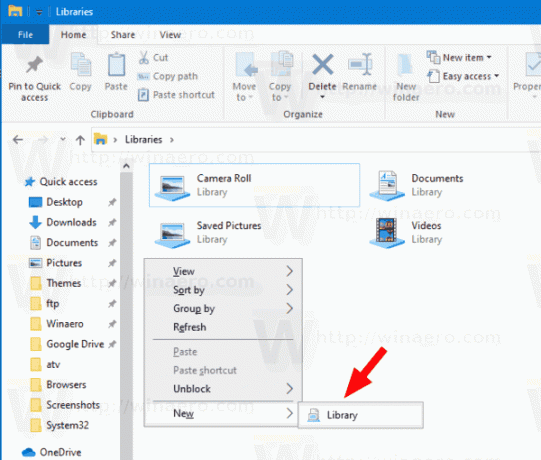
- Įveskite norimą bibliotekos pavadinimą.
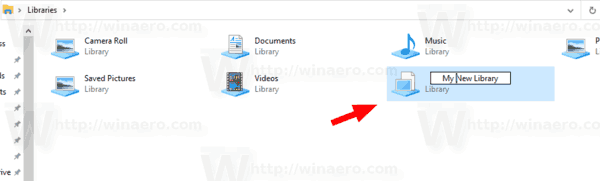
- Dukart spustelėkite sukurtą biblioteką. Spustelėkite Įtraukti aplankus įtraukti juos į naują biblioteką.
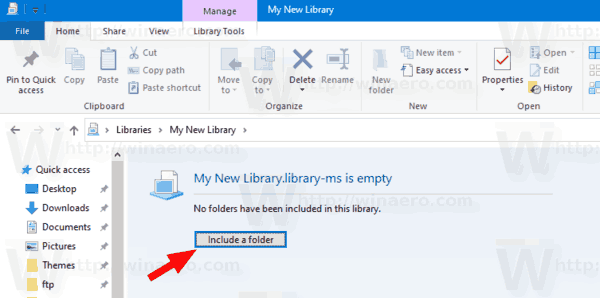
Su tavimi baigta!
Yra alternatyvus būdas sukurti biblioteką.
Sukurkite naują biblioteką naudodami „File Explorer“ juostelę
- Eikite į aplanką „Bibliotekos“ naudodami „File Explorer“.
- Spustelėkite ant Namai skirtukas.
- Pasirinkite Naujas elementas > Biblioteka pagal Nauja grupės dėžutė.

- Įveskite norimą bibliotekos pavadinimą.
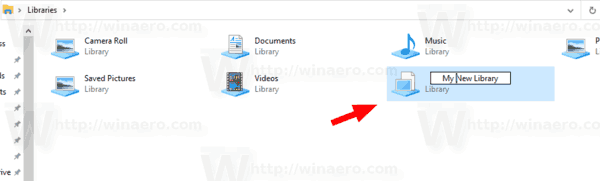
- Nauja biblioteka ką tik sukurta. Dukart spustelėkite jį, kad atidarytumėte jį „File Explorer“.
- Spustelėkite Įtraukti aplankus įtraukti juos į naują biblioteką.
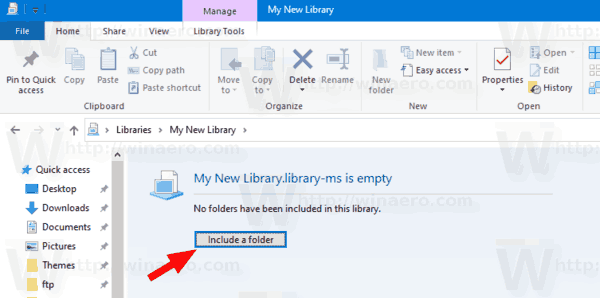
Galiausiai galima sukurti naują biblioteką tiesiai iš kontekstinio meniu „File Explorer“, naudojant Įtraukti į biblioteką kontekstinis meniu.
Sukurkite naują biblioteką naudodami „File Explorer“ kontekstinį meniu
- Atviras Failų naršyklė.
- Eikite į aplanką, kurį norite įtraukti į naują biblioteką.
- Dešiniuoju pelės mygtuku spustelėkite tą aplanką ir pasirinkite Įtraukti į biblioteką > Sukurti naują biblioteką iš kontekstinio meniu.
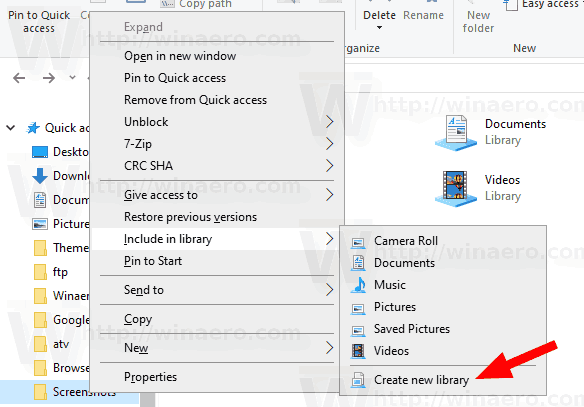
- Bus sukurta nauja biblioteka su pasirinktu aplanku. Jis bus pavadintas taip pat kaip įtrauktas aplankas.
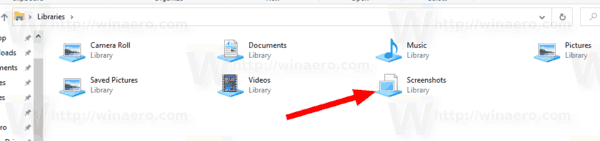
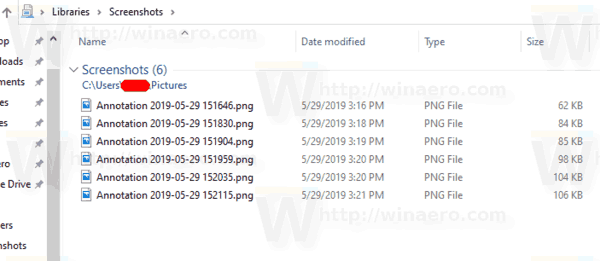
- Dabar galite įtraukti daugiau aplankų jei reikia, į tą biblioteką.
Su tavimi baigta!
Pastaba: „Windows 10“ leidžia prie bibliotekos pridėti iki 50 vietų. Galite pridėti vietinį diską prie bibliotekos, išorinio USB disko arba SD kortelės (pradedant Windows 8.1), tinklo vietos (naudojant Winaero bibliotekininkė bet jis nebus indeksuojamas). Į bibliotekas negalite įtraukti aplankų, saugomų NAS arba prie tinklo prijungtuose saugojimo įrenginiuose. Be to, negalite pridėti DVD įrenginio. Tai yra dizaino apribojimai.
Susiję straipsniai:
- Įtraukti Diską į biblioteką sistemoje „Windows 10“.
- Atkurkite numatytuosius bibliotekos nustatymus sistemoje „Windows 10“.
- Pašalinkite aplanką iš bibliotekos sistemoje „Windows 10“.
- Pervardykite bibliotekų aplanką sistemoje „Windows 10“.
- Pakeiskite bibliotekų aplanko piktogramą sistemoje „Windows 10“.
- Pridėkite Tvarkyti bibliotekos kontekstinį meniu sistemoje „Windows 10“.
- Įtraukite aplanką į biblioteką sistemoje „Windows 10“.
- Pakeiskite numatytųjų bibliotekų piktogramas sistemoje „Windows 10“.
- Kaip pertvarkyti aplankus bibliotekoje sistemoje „Windows 10“.
- Kaip pakeisti bibliotekoje esančio aplanko piktogramą
- Pridėti arba pašalinti biblioteką iš naršymo srities sistemoje Windows 10
- Nustatykite numatytąją bibliotekos išsaugojimo vietą sistemoje „Windows 10“.
- Pridėkite keitimo piktogramą prie bibliotekos kontekstinio meniu sistemoje „Windows 10“.
- Pridėkite „Optimizuoti biblioteką“ prie kontekstinio meniu „Windows 10“.
- Pašalinkite „Įtraukti“ iš bibliotekos kontekstinio meniu „Windows 10“.

